Hướng dẫn sử dụng 2 SIM vật lý trên iPhone Xs Max
Những smartphone dưới 3 triệu sở hữu pin ‘khủng’ nhất tại Việt Nam / Smartphone camera kép của Samsung sắp lên kệ ở Việt Nam với giá ‘mềm’
Sau khi iPhone Xs và iPhone Xs Max lên kệ ở một số quốc gia đầu tiên, nguồn hàng iPhone Xs Max về Việt Nam từ những thị trường như Hong Kong, Macau hay Trung Quốc không hề hiếm. Điều này có nghĩa là người dùng Việt Nam có nhiều cơ hội để sử dụng phiên bản iPhone Xs Max với 2 SIM vật lý.
Phải đến thế hệ iPhone mới ra mắt vừa qua thì tín đồ Táo khuyết mới lần đầu có trải nghiệm 2 SIM. Apple cũng đã thừa nhận một số lợi ích của việc dùng 2 SIM, ví dụ như người dùng có thể để một số sử dụng cho công việc và một số cho cuộc sống cá nhân; hoặc một SIM dùng gói cước nghe gọi, một SIM dùng gói ưu đãi data; hoặc người dùng có thể gắn thêm SIM gói data du khách khi du lịch nước ngoài.
Như chúng ta đã biết, Apple bán ra một phiên bản iPhone XS Max đặc biệt có khay hỗ trợ 2 NanoSIM vật lý cùng lúc cho các thị trường Trung Quốc, Hong Kong, Macau. Người dùng Việt Nam trông đợi vào nguồn hàng này vì ở các thị trường khác, iPhone cũng có 2 SIM nhưng một SIM là eSIM, mà eSIM chưa có ở Việt Nam.
Khay cắm 2 SIM của iPhone Xs Max phiên bản Trung Quốc, Hong Kong, Macau cũng rất đặc biệt, kích thướcchỉ bằng khay 1 SIM thông thường nhưng cho để SIM ở cả 2 mặt trên và dưới; phần mạch SIM hướng ra ngoài. Đây cũng là thiết kế sáng tạo của Apple.
Nếu cần xem lại kỹ năng kiểm tra xuất xứ iPhone, đảm bảo mã quốc gia là của một trong các thị trường Trung Quốc, Hong Kong, hoặc Macau, chúng ta xem ở đây. Bên dưới sẽ là hướng dẫn cách sử dụng, chia nhiệm vụ giữa 2 SIM trên chiếc iPhone Xs Max.
Hướng dẫn sử dụng iPhone Xs Max 2 SIM vật lý
Sau khi lắp SIM thứ 2 vào, chúng ta có thể đặt tên gọi cho thuận tiện, ví dụ một SIM gọi là Business một SIM gọi là Personal, hoặc một SIM gọi là Primary một SIM gọi là Secondary.
Để đổi tên SIM chúng ta vào Settings => Cellular, sau đó bấm vào Cellular Plan Label và chọn một tên gọi mới, hoặc tự đặt tên mới.
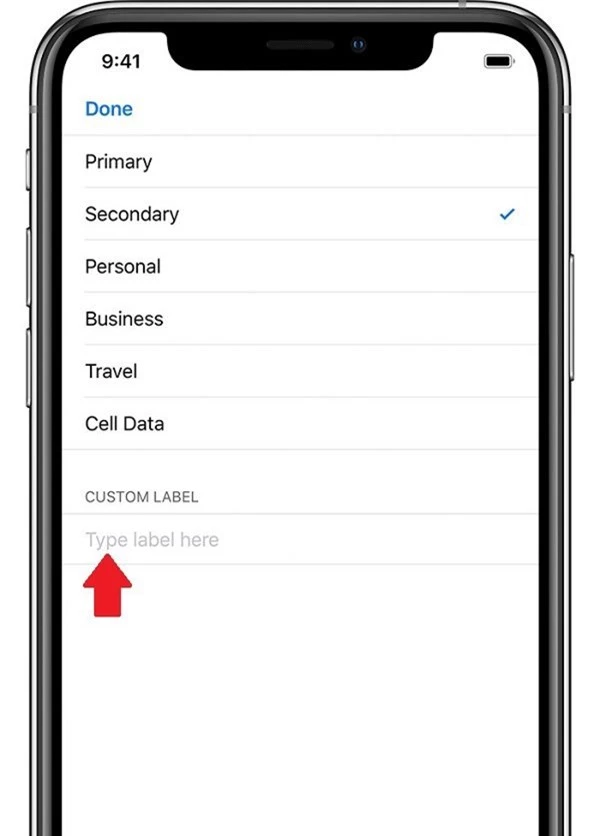 |
|
Để đổi tên SIM chúng ta vào Settings => Cellular, sau đó bấm vào Cellular Plan Label và chọn một tên gọi mới, hoặc tự đặt tên mới (mũi tên). |
Sau khi đặt tên gọi cho 2 SIM, chúng ta có một số lựa chọn chia nhiệm vụ cơ bản. Ví dụ nếu đặt tên SIM là Primary và Secondary thì chúng ta có lựa chọn dùng Primary làm số mặc định, khi đó số Primary sẽ được mặc định dùng cho các cuộc gọi thoại, SMS, data, iMessage, và FaceTime; số Secondary sẽ chỉ dùng cho gọi thoại và SMS. Hoặc ngược lại.
Và chúng ta cũng có lựa chọn dùng Secondary chuyên cho data, chúng ta có thể sử dụng lựa chọn này khi đi ra nước ngoài và muốn để nguyên số Primary cho gọi thoại, SMS, iMessage và FaceTime, trong khi số Secondary chỉ chuyên dùng gói data cho du khách.
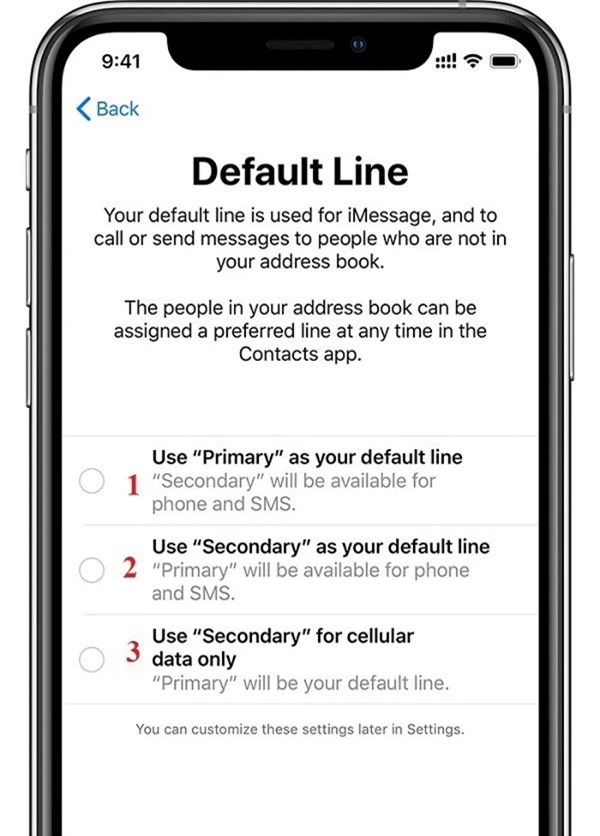 |
|
Nếu đặt tên SIM là Primary và Secondary thì chúng ta có lựa chọn dùng Primary làm số mặc định, khi đó số Primary sẽ được mặc định dùng cho các cuộc gọi thoại, SMS, data, iMessage, và FaceTime; số Secondary sẽ chỉ dùng cho gọi thoại và SMS (lựa chọn 1). Hoặc ngược lại (2).Và chúng ta cũng có lựa chọn dùng Secondary chuyên cho data (3). |
Khi người dùng gọi đến một số nào đó trong danh bạ, mặc định iPhone sẽ dùng SIM được sử dụng lần cuối cho số đó, hoặc nếu chúng ta chưa từng gọi số đó iPhone sẽ dùng số mặc định.
Nếu muốn chỉ định SIM, người dùng có thể bấm chọn vào số liên lạc trong danh bạ, sau đó vào mục Preferred Cellular Plan và bấm chọn SIM muốn dùng cho số đó.
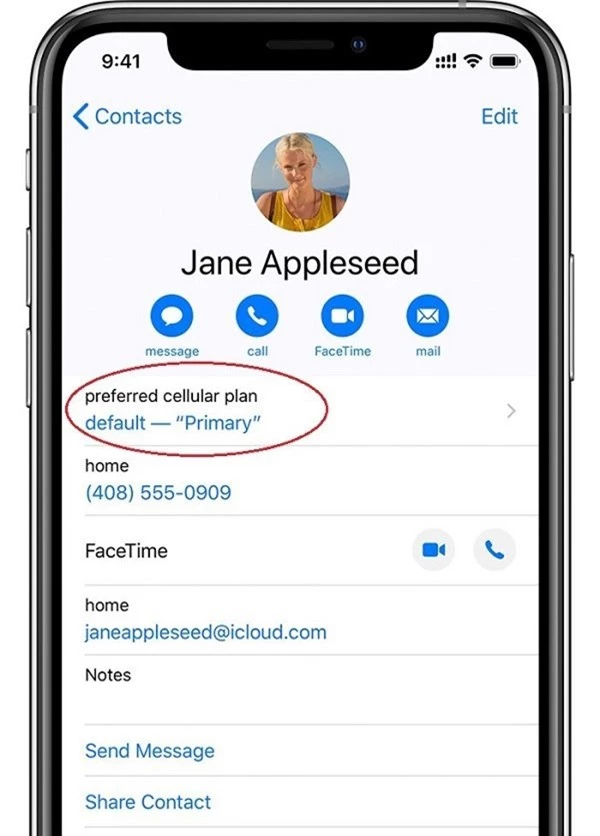 |
|
Nếu muốn chỉ định SIM gọi đến một số nào đó trong danh bạ, người dùng có thể bấm chọn vào số liên lạc đó trong danh bạ, sau đó vào mục Preferred Cellular Plan và bấm chọn SIM muốn dùng cho số đó. |
Để chỉ định SIM nào dùng iMessage, chúng ta vào Settings => Messages, sau đó vào iMessage & FaceTime Line và chọn SIM.
Sẽ chỉ có một SIM được dùng data trong một thời điểm. Nếu muốn tự chọn SIM nào dùng data, chúng ta vào Settings => Cellular và vào tiếp mục Cellular Data, sau đó chọn số SIM muốn dùng data.
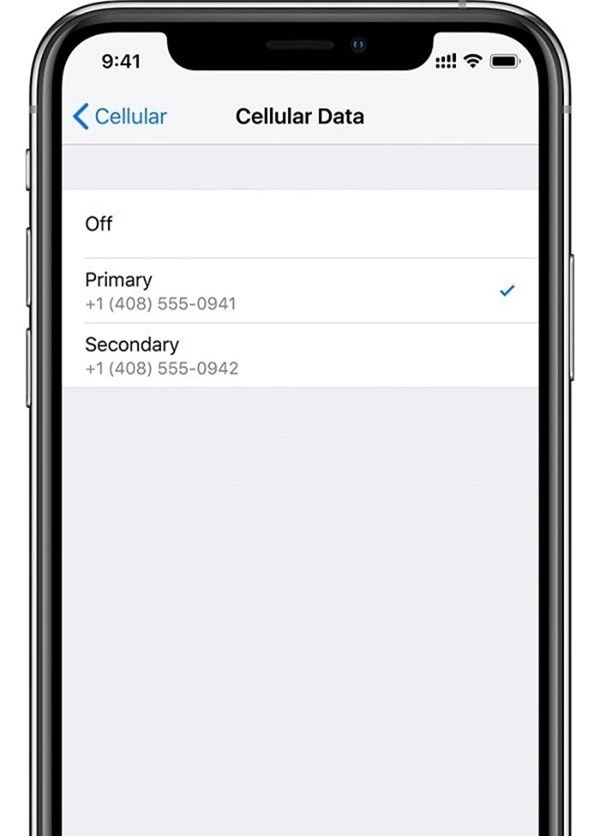 |
|
Sẽ chỉ có một SIM được dùng data trong một thời điểm. Nếu muốn tự chọn SIM nào dùng data, chúng ta vào Settings => Cellular và vào tiếp mục Cellular Data, sau đó chọn số SIM muốn dùng data. |
End of content
Không có tin nào tiếp theo






